कैसे आसान चरणों के साथ एक पिक्सेलेटेड वीडियो की मरम्मत करें
तकनीकी नवाचारों और अद्यतन करने की लहरों के साथ, हमने संतोषजनक गुणवत्ता और अच्छी संगतता दोनों के साथ वीडियो फ़ाइलों के लिए एक आशाजनक भविष्य देखा है। हालांकि, अभी भी अधिकांश लोगों द्वारा सामना की जाने वाली गुणवत्ता हानि के साथ समस्याएं हैं और हमें निराश करती हैं। इतने लंबे समय के लिए, पिक्सेलयुक्त या क्षतिग्रस्त वीडियो को हटाना हमारी पहली पसंद रही है क्योंकि डेटा को पुनर्प्राप्त करने की प्रक्रिया और फ़ाइलों की मूल गुणवत्ता एक समय लेने वाली प्रक्रिया थी। अब, यह पोस्ट आपके लिए नई उम्मीद लेकर आई है। इसे पढ़ें और इसके बारे में और जानें पिक्सेलेटेड वीडियो को कैसे ठीक करें.
पृष्ठ सामग्री
भाग 1. पिक्सलेटेड वीडियो के लिए दिमाग खराब है?
आपने ऐसे अवसरों का अनुभव किया होगा जिनमें आपका महत्वपूर्ण वीडियो अचानक खराब हो गया हो। रंग मिश्रित हो गए, और पिक्सेल अनियमित रूप से खड़े हो गए, जिससे पूरा वीडियो धुंधला और दानेदार हो गया। यह आपके द्वारा मीडिया प्लेयर्स के बीच वीडियो स्थानांतरित करने के दौरान हो सकता है या जब आप एक बड़े वीडियो को छोटे वीडियो में संपीड़ित करने का प्रयास कर रहे हों। आप शायद अपने वीडियो के संपादन पर थोड़ा ध्यान देकर इस समस्या का सामना कर सकते हैं। अब आपके सामने चाहे जो भी मामला हो, आपको अपने दिमाग को चकमा देने या अपने दम पर संभावित समाधान खोजने के लिए विचारों से भागने की जरूरत नहीं है। इस चिंता को दूर करने के कारणों और साधनों के लिए बस इस पृष्ठ का अनुसरण करें।
भाग 2. Pixelated फ़ाइलों के पीछे कारण
पिक्सेलेट होने वाली आपकी फ़ाइलों के कई कारण हो सकते हैं। वीडियो बनाने के विभिन्न हिस्सों के दौरान अनुचित सेटिंग या संपादन पिक्सेलेशन की समस्या को जन्म देगा। यहां हम आपके संदर्भ के लिए कुछ सामान्य कारणों की सूची देते हैं:
अपने वीडियो रिकॉर्ड करते समय:
- कम रोशनी वाले वातावरण में वीडियो लें
- अपनी कैमरा सेटिंग्स को विशिष्ट या बेजोड़ बनाएं
- वीडियो-शूटिंग के लिए टूटी हुई सुविधाओं का उपयोग करें
- एक वीडियो फ़ाइल सहेजें जो बहुत बड़ी है
अपने वीडियो संपादित करते समय:
- अपने मूल वीडियो को छोटे आकार में कंप्रेस या कन्वर्ट करें
- यादृच्छिक स्वरूपों में अपनी फ़ाइलों को कई बार संपीड़ित करें
- बहुत कम बिटरेट और परिभाषा के साथ अपनी वीडियो फ़ाइलों को संपादित करें
- समर्थित कुछ स्वरूपों के साथ अपने वीडियो को एक सीमित प्लेयर से कनेक्ट करें
उपरोक्त मामलों के लिए, अपने पिक्सेलेटेड वीडियो को वापस सामान्य करना अभी भी संभव होगा। पढ़ना जारी रखें और इसे आजमाएं।
भाग 3। पिक्सेलेशन के लिए आसान सुधार
Premiere Pro में पिक्सेलेटेड वीडियो को ठीक करने के बारे में गाइड की खोज करते समय, क्या आपने कभी समान परिणाम वाले किसी आसान टूल के बारे में सोचा है? ऑनलाइन या ऑफलाइन अपने वीडियो की मूल गुणवत्ता और सेटिंग को सर्वोत्तम स्थान पर लाने के लिए, आप अपनी आवश्यकताओं के अनुसार एक आसान और त्वरित समाधान के लिए निम्नलिखित टूल चुन सकते हैं।
समाधान 1: विडमोर वीडियो कन्वर्टर
Vidmore वीडियो कनवर्टर एक शक्तिशाली और प्रभावी सॉफ़्टवेयर है जो आपको अपनी प्रभावित वीडियो फ़ाइल को विभिन्न पहलुओं से पुन: सक्रिय करने की अनुमति देता है। कुछ क्लिकों के माध्यम से, आपको रिज़ॉल्यूशन, चमक और कंट्रास्ट को अनुकूलित करने, वीडियो शोर को दूर करने और वीडियो हिलाने को कम करने के लिए सुरक्षित और आसान पहुंच की गारंटी दी जाती है। आपको अनावश्यक प्रक्रियाओं से बचाने के लिए, आप उनमें समायोजन करते हुए प्रत्येक परिवर्तन के प्रभाव का पूर्वावलोकन कर सकते हैं।
- अपने वीडियो/छवि को उच्च गुणवत्ता में बेहतर बनाएं (720p/10800p/4K)
- वीडियो और ऑडियो पर पेशेवर संपादन विवरण
- आपकी आवश्यकताओं के लिए अस्थिर वीडियो के लिए उपलब्ध समाधान
- मैक/एंड्रॉइड दोनों उपयोगकर्ताओं के लिए उपयोगकर्ता के अनुकूल अनुभव

विडमोर वीडियो कन्वर्टर के साथ पिक्सलेटेड वीडियो को कैसे ठीक करें
चरण 1: पहुँचना Vidmore वीडियो कनवर्टर और इसे अपने पीसी पर डाउनलोड करें।
चरण 2: क्लिक करें फाइलें जोड़ो अपने पिक्सेलयुक्त वीडियो को आयात करने और तैयार होने के लिए।
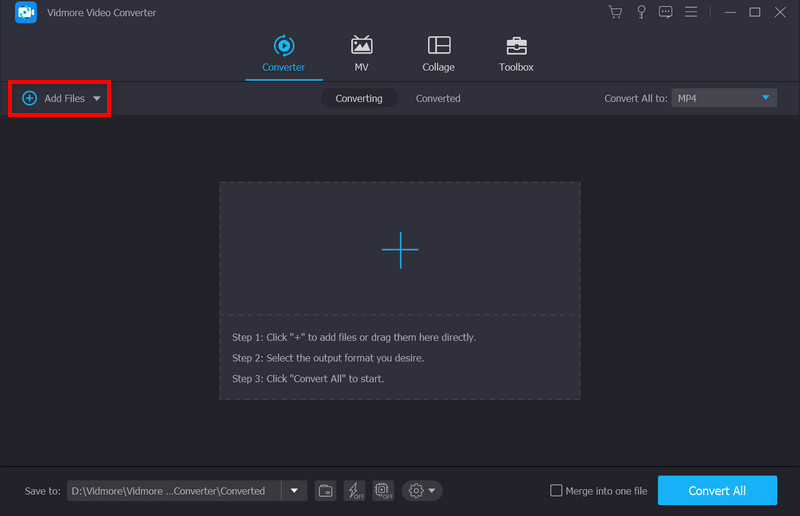
चरण 3: चुनें एन्हांस वीडियो मेनू बार पर आइकन।
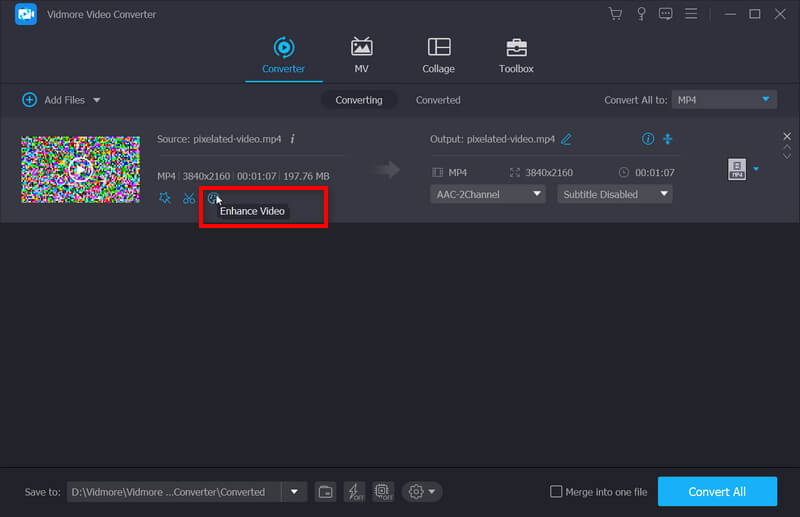
पॉप-अप विंडो में, आप रिज़ॉल्यूशन, चमक और कंट्रास्ट, वीडियो शोर और झटकों के माध्यम से विकल्पों की सूची के साथ अपनी वीडियो गुणवत्ता बढ़ाने के लिए स्वतंत्र हैं। द्वारा प्रभाव का पूर्वावलोकन करते समय एक की जाँच करें पूर्वावलोकन.
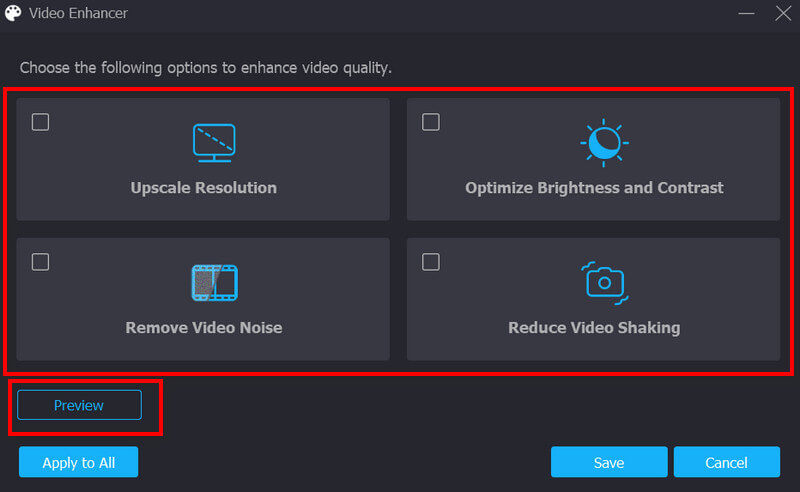
चरण 4: क्लिक करें सहेजें, फिर चुनें धर्मांतरित और अपने बेहतर परिणाम की प्रतीक्षा करें।
समाधान 2: विडमोर वीडियो फिक्स
यदि आपका वीडियो चलते समय अचानक धुंधला और दानेदार हो जाता है, तो आपके वीडियो में कुछ गड़बड़ हो सकती है, और सबसे पहले आपको जो करना चाहिए वह पिक्सेलयुक्त वीडियो को ठीक करना है। विमोर वीडियो फिक्स समस्याग्रस्त वीडियो को ठीक करने के लिए एक शक्तिशाली उपकरण है। यह कई उपकरणों द्वारा शूट किए गए विभिन्न अनप्लेएबल वीडियो को सुधारने में सक्षम है। सबसे सुविधाजनक बात यह है कि इसका इंटरफ़ेस संक्षिप्त है और आपको इसका उपयोग सीखने में अधिक समय नहीं लगाना पड़ता है। विस्तृत ट्यूटोरियल का पालन करके, आप निम्नानुसार 4 चरणों के भीतर अपने समस्याग्रस्त वीडियो को सुधार सकते हैं।
चरण 1: अपने पीसी पर विडमोर वीडियो फिक्स इंस्टॉल करें।
वीडियो फिक्स लॉन्च करने के लिए सॉफ़्टवेयर पर डबल-क्लिक करें।
चरण 2: एक भ्रष्ट वीडियो जोड़ें।
दबाएं "+अपने दूषित वीडियो को जोड़ने के लिए बाईं ओर बटन। अपलोड करने के बाद, वीडियो के आकार, रिज़ॉल्यूशन, एनकोडर, अवधि, बिटरेट और फ़्रेम दर का विश्लेषण किया जाएगा और दूषित वीडियो के नीचे प्रदर्शित किया जाएगा।
चरण 3: एक नमूना वीडियो जोड़ें।
दबाएं "+"उसी डिवाइस द्वारा शूट किया गया नमूना वीडियो जोड़ने के लिए दाईं ओर बटन। नमूना वीडियो जोड़ने से वीडियो मरम्मत की सफलता दर में सुधार हो सकता है।

चरण 4: वीडियो मरम्मत प्रारंभ करें।
दबाएं मरम्मत मरम्मत शुरू करने के लिए बटन। आप पर टैप करके किसी भी समय मरम्मत रोक सकते हैं रुकें बटन।

चरण 5: सुधारे गए वीडियो का पूर्वावलोकन करें और सहेजें
जब मरम्मत पूरी हो जाए, तो आप क्लिक कर सकते हैं पूर्वावलोकन मरम्मत के प्रभाव की जाँच करने के लिए. यदि आप परिणाम से संतुष्ट हैं तो क्लिक कर सकते हैं सहेजें कंप्यूटर पर वीडियो आउटपुट करने के लिए.
समाधान 3: वंडरशेयर रिपेयरिट
यदि आप शक्तिशाली सॉफ्टवेयर के साथ अपने पिक्सलेटेड फोटो की मरम्मत करना चाहते हैं, तो आपको सहायता के लिए इस टूल को लेने का सुझाव दिया जाता है। यह आपको Android/iPhone पर पिक्सेलेटेड वीडियो को ठीक करने के लिए संस्करण भी प्रदान करता है।
चरण 1: सॉफ़्टवेयर खोलें और इसके माध्यम से अपनी पिक्सेलयुक्त फ़ाइल जोड़ें जोड़ना बटन।

चरण 2: क्लिक करें मरम्मत फिक्सिंग की प्रक्रिया शुरू करने के लिए।

चरण 3: सफल प्रसंस्करण के बाद, चुनें सहेजें परिणाम उत्पन्न करने के लिए।

समाधान 4: फिक्स.वीडियो
अगर आप अपनी पिक्सेलेटेड वीडियो फाइल को ठीक करने के लिए मुफ्त में ऑनलाइन प्लेटफॉर्म की तलाश कर रहे हैं, तो आप कोशिश कर सकते हैं फिक्स.वीडियो निम्नलिखित चरणों के साथ।
चरण 1: केंद्रीय पर क्लिक करें प्लस हस्ताक्षर करें और अपना वीडियो अपलोड करें।

चरण 2: एक बार आपकी फ़ाइल अपलोड हो जाने के बाद, प्लेटफ़ॉर्म स्वचालित रूप से आपके वीडियो की मरम्मत करेगा। इसमें कुछ समय लग सकता है। फिर आप नई विंडो में सभी विवरण देख सकते हैं और क्लिक कर सकते हैं पूरा वीडियो डाउनलोड करें अपना रिजल्ट सेव करने के लिए।

समाधान 5: VEED.IO
यह ऑनलाइन वीडियो बढ़ाने वाला आपको कई कार्यों के साथ अपने वीडियो की गुणवत्ता में सुधार करने में मदद करेगा।
चरण 1: खींचकर और छोड़ कर या क्लिक करके अपनी फ़ाइलें जोड़ें एक फ़ाइल अपलोड करें चयन करने के लिए क्षेत्र।

चरण 2: के माध्यम से जाओ समायोजन बाईं ओर और अपना वीडियो संपादित करना प्रारंभ करें। आप अपनी आवश्यकताओं के आधार पर ऑडियो, चमक, और बहुत कुछ समायोजित कर सकते हैं।

पूरे सेट के साथ, अपने काम को अपने पीसी पर सेव करें।
भाग 4. वीडियो पिक्सलेशन पर अक्सर पूछे जाने वाले प्रश्न
क्या पिक्सेलेशन का मतलब धुंधला है?
हम छवियों/वीडियो के उन हिस्सों का वर्णन करने के लिए पिक्सेलेशन या पिक्सेलेटेड का उपयोग करते हैं जो धुंधले या अस्पष्ट हो जाते हैं, और आप एकल-रंग वाले वर्ग तत्वों या अलग-अलग पिक्सेल देख सकते हैं।
छवि संकल्प में सुधार कैसे करें?
आप शुरुआत में ही अपने वीडियो या छवियों को उच्च गुणवत्ता में रिकॉर्ड करने के लिए एक उपयुक्त कैमरा या सुविधा का चयन कर सकते हैं। या जैसे संपादकों का सहारा लें Vidmore वीडियो कनवर्टर और अधिक।
क्या पिक्सलेटेड वीडियो को ठीक करने के लिए कोई ऐप है?
आप अपने मोबाइल उपकरणों पर अपने पिक्सेलेटेड वीडियो को ठीक करने के लिए पॉवरडायरेक्टर, एडोब आफ्टर इफेक्ट्स आदि जैसे कई ऐप तक पहुँच सकते हैं।
निष्कर्ष
उपरोक्त सभी उपकरणों के साथ, आपको प्रोत्साहित किया जाता है अपने पिक्सेलेटेड वीडियो ठीक करें कम कीमत पर। उम्मीद है, यह मार्गदर्शिका इस मुश्किल समस्या को कम जटिल बना देगी और आपको अच्छी गुणवत्ता वाला वीडियो प्राप्त करने में मदद करेगी।


